ドーナッツを美味しく見せる
1画像を適切な明るさにする
1.1画像の明るさとコントラストを調節する
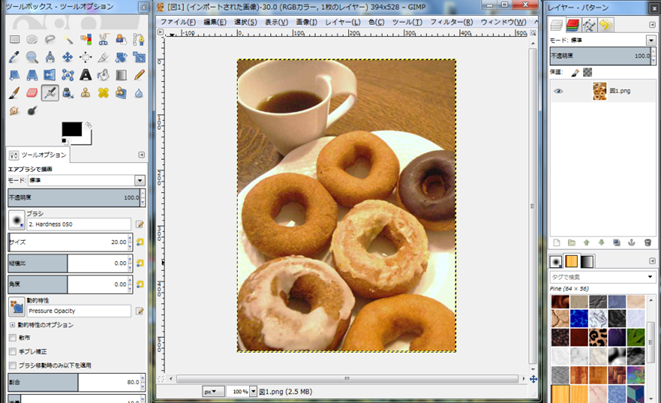
まず、編集したい画像をgimpで開く
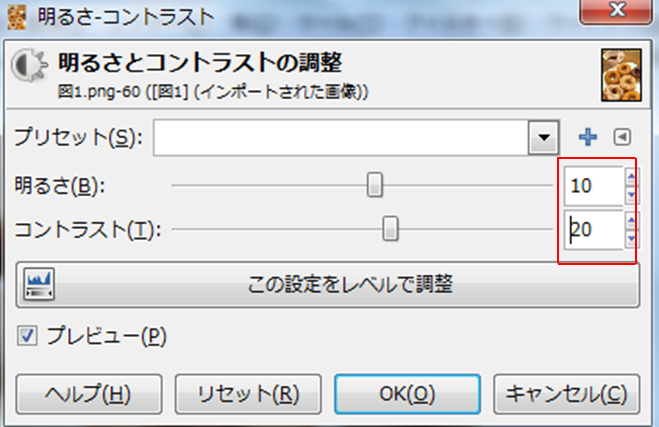
「色」メニューの[明るさ・コントラスト]をクリックし、 「明るさ」とコントラストの数値を変え、プレビュー画面を見ながら調節する
1.2トーンカーブを用いてつやをつける

[ツールボックス]の[自由選択]を選択し、 [ツールオプション]の[境界をぼかす]にチェックをつけてぼかす範囲の[半径]の大きさを 変更する
その後、画面を参考にドーナッツの明るい部分を囲むようにドラッグする

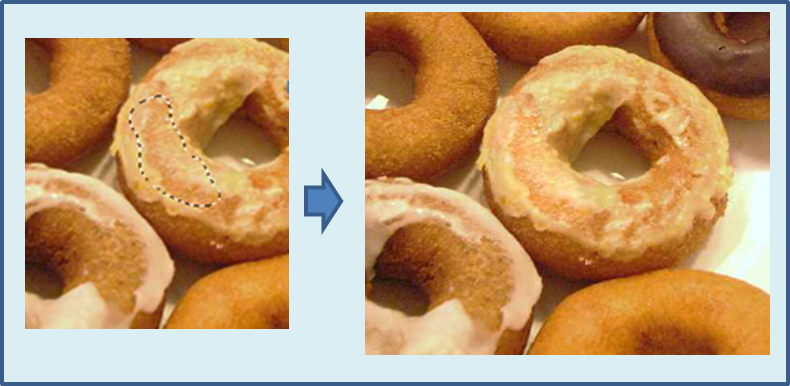
そして、選択した部分の明るさをトーンカーブを用いて変更する
2コーヒーの湯気をつくる
2.1フィルターを用いて湯気を演出する
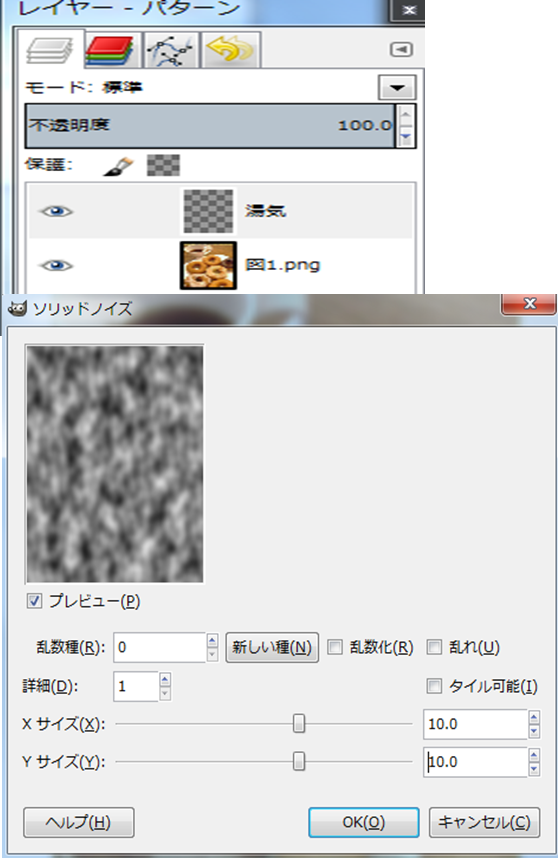
[レイヤー]メニューの[新しいレイヤーの追加]をクリックして湯気をレイヤーを追加
[フィルター]メニューの[下塗り][雲][ソリットノイズ]をクリックし、 x,yサイズを変更し、ノイズの模様を作成する
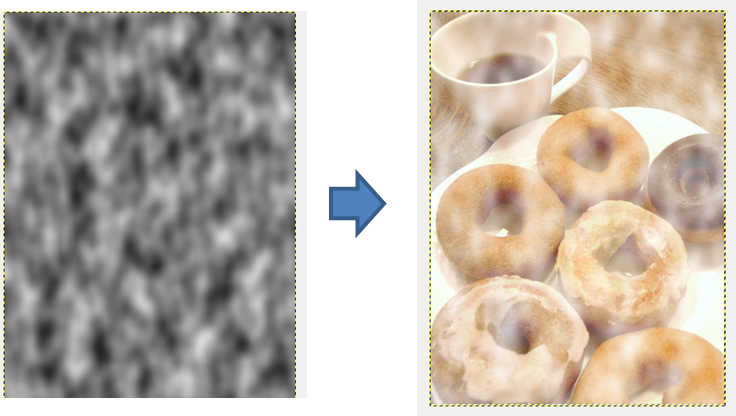
[レイヤー]ダイアログの[モード]をクリックし、メニューの[スクリーン]を選択
※スクリーンモードの効果 白の部分は白に、黒の部分は下の画面がそのまま透き通って表示されるようになる。つまり白から黒に近づくにつれて透明色に近づく
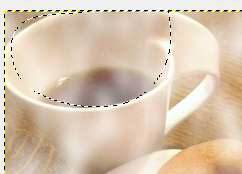
[自由選択]を選択し 画面を参考に、コーヒーカップの上の空間をドラックして囲み、選択範囲を作成する
[選択]メニューの[選択範囲の反転]をクリックし、 [編集]メニューの[切り取り]をクリックして切り取る

美味しくドーナッツを見せる事ができた
ホーム